
William Charles
0
5180
560
Hace unas semanas, comencé a notar un error extraño con la aplicación de escritorio Spotify para Windows: después de reproducir un anuncio, en lugar de reanudar la reproducción de música, la aplicación simplemente se detenía, lo que me obligaba a presionar Reproducir manualmente nuevamente.
Después de un poco de búsqueda en la web, me di cuenta de que no era el único que tenía este problema, pero no había una sola solución propuesta que funcionara para todos. Si tiene este problema, aquí hay algunas soluciones que puede probar que pueden o no funcionar.
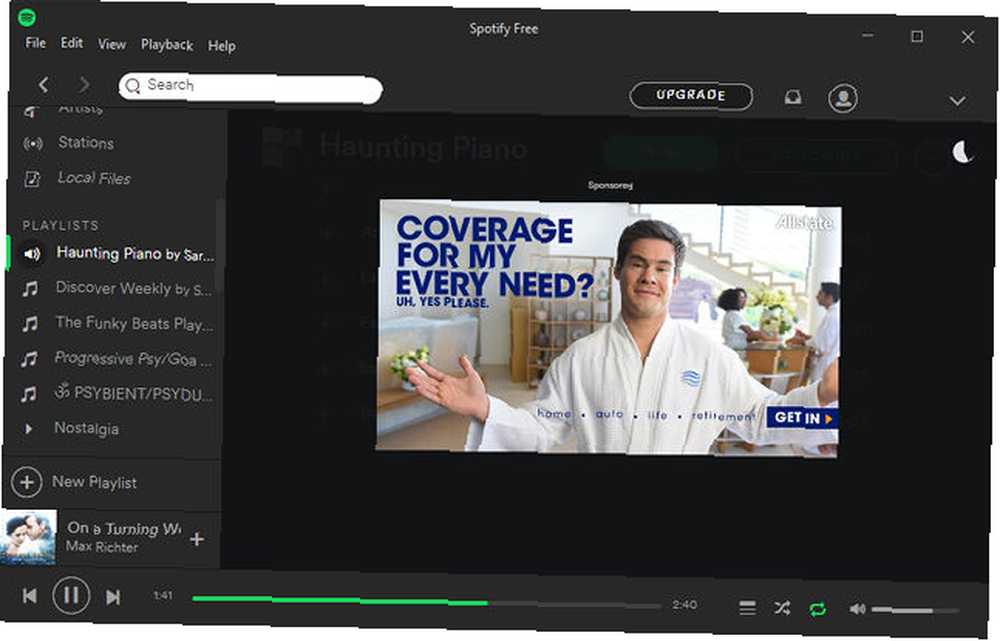
1. Asegúrese de tener la repetición habilitada. Es una tontería, lo sé, pero el problema podría ser tan simple como llegar al final de una lista de reproducción y no tener habilitada la repetición.
2. Asegúrese de que Spotify esté actualizado. La forma más rápida de hacerlo es desinstalar Spotify, luego descargar e instalar la última versión. Tenga en cuenta que esto borrará la configuración de su aplicación.
3. Borrar el caché de Spotify. Primero, cierra Spotify. Luego, abra el Explorador de archivos y escriba % APPDATA% / Spotify en la barra de direcciones. Navegar hacia el Los usuarios carpeta, continúe en su carpeta de usuario (la mía es “usuario jleeso”) y elimine ambos ad-state-storage.bnk y prefs archivos.
Ahora reinicie Spotify y espero que el problema esté solucionado. Esto supone que el problema de pausa tiene algo que ver con los anuncios utilizados por Spotify. Puede o no funcionar.
4. Cambiar a sesión privada. Esto no es una solución garantizada, pero algunos usuarios han dicho que sí ayuda, por lo que vale la pena intentarlo. Ir Configuraciones, desplazarse hacia abajo para Social, y habilitar Sesión privada.
5. Deshabilitar la aceleración de hardware. Una vez más, no es una solución garantizada, pero algunos usuarios han dicho que esto ayuda. Ir Configuraciones, desplácese hacia abajo y haga clic Mostrar configuración avanzada, desplazarse hacia abajo para Compatibilidad, y habilitar Aceleracion de hardware.
¿Alguno de estos solucionó su problema? Si es así, ¡comente y díganos cuál lo hizo! Del mismo modo, si ninguno de estos funcionó para usted, por favor comparta eso con nosotros también. Cada bit de confirmación ayuda.











